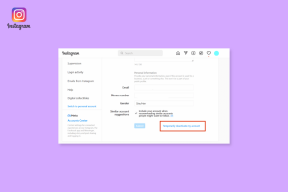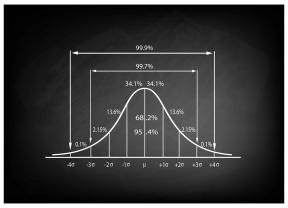10 būdų, kaip pataisyti antraštes, kurios nerodomos „Instagram“ programoje
Įvairios / / April 25, 2023
„Instagram“ įrašas nebus baigtas be teisinga antraštė. Naudojant antraštes, jūsų įrašas sulaukia daugiau stebėtojų sąveikos. Tačiau neseniai susidūrėme su problema, kai mūsų įrašų antraštės nebuvo rodomos „Instagram“. Jei susidūrėte su panašia problema, šis vadovas skirtas jums.

Jei jums įdomu, kodėl aš turiu matyti antraštes „Instagram“, yra daug priežasčių. Mes būtinai surašėme juos visus. Be to, mes taip pat paminėjome viską, kaip galite išspręsti „Instagram“ neveikiančių antraščių problemą. Pradėkime.
Kodėl „Instagram“ dingsta antraštės
Ne, galbūt nepamiršote pridėti antraščių prie Instagram, vietoj to juos pašalino pati socialinės žiniasklaidos platforma. Tačiau kodėl? Tai gali būti dėl bet kurios iš šių priežasčių:
- Draudžiamų arba sugadintų grotažymių naudojimas: grotažymės padeda jūsų Instagram įrašui pasiekti platesnę auditoriją, taip pat padeda jį atitinkamai suskirstyti į kategorijas. Tačiau „Instagram“ gali sugadinti arba užblokuoti kai kurias žymas su grotelėmis dėl gairių pažeidimo. Įsitikinkite, kad antraštėje nėra tokių žymų su grotelėmis.
- Viršytas maksimalus simbolių skaičius arba žymos su grotelėmis: Instagram leidžia iki 2400 simbolių ir 30 žymų su grotelėmis viename įraše. Jei viršysite tai, antraštė išnyks, kai įkelsite įrašą.
- Viršytos paminėjimo ribos: prie įrašo galite pridėti iki 20 @minėjimų. „Instagram“ laikys šlamšto siuntimą ir gali pašalinti jūsų antraštę.
- Gairių pažeidimai: „Instagram“ yra gana griežta, kai reikia laikytis savo gairių, ir jei pažeisite kurią nors iš jų savo antraštėse, būsite pašalinti iš „Instagram“.
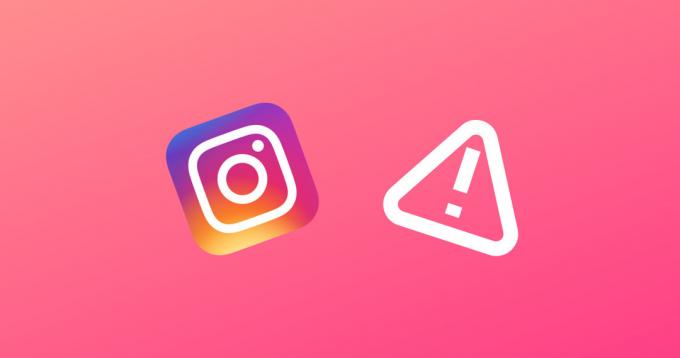
Kaip pataisyti „Instagram“ antraštes, kurios neveikia arba nerodomos
Dabar, kai žinote, kodėl nematote subtitrų „Instagram“ ritės ir įrašus, laikas peržiūrėti šiuos 10 pataisymų, kurie padės išspręsti problemą.
1. Dar kartą pridėkite antraštę
Prieš peržiūrėdami pataisymus, pabandykime dar kartą pridėti antraštę vadovaudamiesi aukščiau išvardytais punktais.
1 žingsnis: Atidarykite „Instagram“ ir atidarykite įrašą, prie kurio norite pridėti antraštę.
2 žingsnis: Bakstelėkite tris taškus virš įrašo.

3 veiksmas: Tada bakstelėkite Redaguoti.
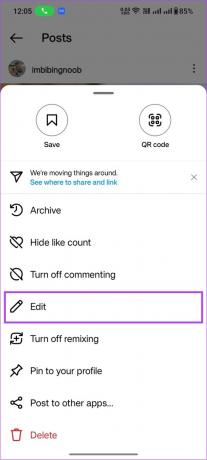
4 veiksmas: Pridėkite antraštę ir bakstelėkite ✔️ piktogramą.
Pastaba: Jei „Instagram“ naudojate „iPhone“ ar žiniatinklyje, bus paskutinė parinktis padaryta arba Sutaupyti skirta „Instagram Lite“.

2. Atnaujinkite „Instagram“ kanalą
Kad sutrumpėtų sklaidos kanalo įkėlimo laikas, „Instagram“ rodo turinį iš ankstesnės sesijos, kuri galėjo būti kai kurie įrašai be jokių antraščių arba „Instagram“ galėjo neįkelti visų duomenų apie paštu.
Dėl šios priežasties antraštės nerodomos jūsų „Instagram“ įrašuose. Taigi, atnaujinkime jūsų „Instagram“ kanalą:
1 žingsnis: Atidarykite „Instagram“ savo įrenginyje.
2 žingsnis: Bakstelėkite ir palaikykite sklaidos kanalo viršų ir patraukite žemyn.

2 žingsnis: Palaukite kelias sekundes.
Pamatę naują sklaidos kanalą, pažiūrėkite, ar galite pastebėti tuos dingusius antraštes.
3. Priverskite išeiti ir iš naujo paleiskite „Instagram“.
Kai priverstinai uždarysite programą, ji išvalys visus laikinuosius failus ir suteiks vietos naujiems.
Jei esate asmuo, kuris visada naudoja „Instagram“ fone, visada geriausia priverstinai uždaryti programą fone, nes šiuo metu bus nutraukta dabartinė sesija ir laikinieji failai. Taigi, užkertant kelią tokioms problemoms kaip „Instagram“ antraštės neveikia.
Priverstinai išeiti iš „Instagram“ „iPhone“.
1 žingsnis: Atidarykite „App Switcher“ pradiniame ekrane šiek tiek braukdami aukštyn.
2 žingsnis: Braukite aukštyn iš „Instagram“ programos apačios

Priverstinai išeiti iš „Instagram“ sistemoje „Android“.
1 žingsnis: Eikite į Nustatymai > Programos.
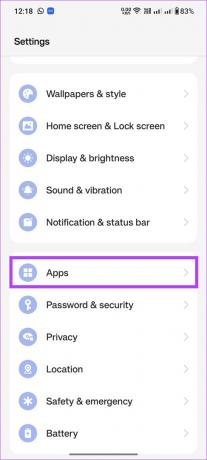
2 žingsnis: Bakstelėkite Programų valdymas.

3 veiksmas: Pasirinkite „Instagram“ > paspauskite „Priverstinai sustabdyti“.
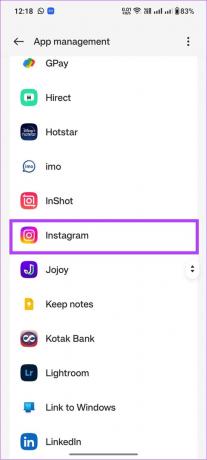
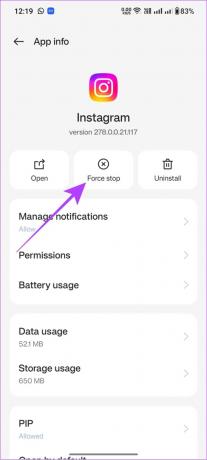
4 veiksmas: Bakstelėkite Priverstinai sustabdyti, kad patvirtintumėte.
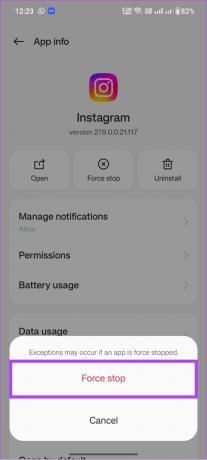
Pastaba: Atsižvelgiant į „Android“ versiją ir apvalkalą, šių parinkčių pavadinimai skirsis, tačiau veiksmai bus panašūs.
4. Patikrinkite Instagram serverį
Nepriklausomai nuo to, kiek bandėte, negalite išspręsti problemos, jei problema kyla ne iš jūsų. Turime omenyje tai, kad kaltininkas gali būti „Instagram“ serveris. Jei „Instagram“ serveris neveikia, „Instagram“ antraštė gali išnykti arba gali kilti kitų problemų.
Todėl apsilankykite šioje nuorodoje, kad patikrintumėte, ar „Instagram“ serveriai neveikia.
Patarimas: Siūlome pažymėti šią nuorodą, kad galėtumėte ją patikrinti kaskart, kai kyla problemų su Instagram.
Patikrinkite Instagram serverį
5. Išvalykite talpyklą „Android“.
Talpyklos failai saugo konkrečius nustatymus ir duomenis įrenginio vietinėje saugykloje, kad būtų lengviau įkelti programą. Tačiau šie failai laikui bėgant kaupiasi ir gali sukelti klaidų, nurodančių „antraštės nerasta“ ir daug daugiau. Sprendimas paprastas: tiesiog išvalykite Instagram talpyklos failus.
Pastaba: Jei naudojate „iOS“ įrenginį, galite pereiti į kitą skyrių, nes „Instagram“ nėra galimybės ištrinti talpyklos.
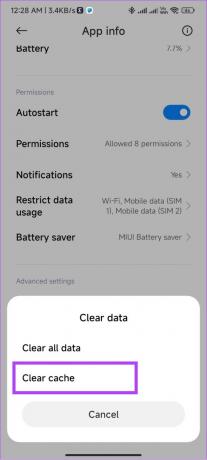
6. Atsijungti ir vėl prisijungti
Kai atsijungsite nuo „Instagram“ paskyros, bus išvalyti kai kurie laikinieji failai, susiję su jūsų paskyra, įskaitant tuos, kurie sukelia klaidos pranešimą „antraštės nerasta“. Taigi, kai vėl prisijungsite, „Instagram“ inicijuos naują seansą, dėl kurio sklaidos kanalas bus be klaidų (tikiuosi). Sekite kartu.
1 žingsnis: Eikite į „Instagram“ > apačioje bakstelėkite profilio piktogramą.

2 žingsnis: Bakstelėkite mėsainių meniu, tada bakstelėkite Nustatymai.


3 veiksmas: Slinkite žemyn ir bakstelėkite Atsijungti.

4 veiksmas: Norėdami patvirtinti, dar kartą bakstelėkite Atsijungti.
Pastaba: Jei prisijungėte naudodami kelias paskyras, tai bus „Atsijungti [naudotojo vardas] paskyros“.

Dabar tiesiog prisijunkite įvedę kredencialus ir patikrinkite, ar antraštė rodoma „Instagram“. Jei ne, pereikite prie kito pataisymo.
7. Atnaujinkite „Instagram“.
„Instagram“ visada siunčia naujinimus su naujomis funkcijomis ir klaidų pataisymais. Jei antraštės dingimo problema yra plačiai paplitusi klaida, „Instagram“ tikrai išleis naujinimą, kad ištaisytų klaidą. Todėl geriausia likti prie naujausio atnaujinimo. Štai kaip patikrinti.
1 žingsnis: Išmaniajame telefone atidarykite „Play Store“ arba „App Store“ ir bakstelėkite ieškoti.

2 žingsnis: Tipas Instagramas, ir jei matote atnaujinimo parinktį, bakstelėkite ją, kad gautumėte naujausią versiją.
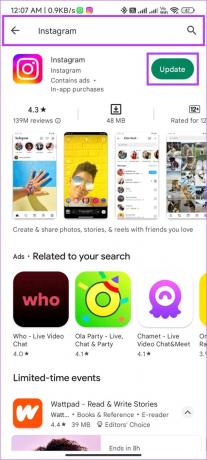
Pastaba: Jei „Instagram“ veikia fone, jis bus paleistas iš naujo, kai bus pritaikytas naujas naujinimas, kad pakeitimai įvyktų.
8. Pašalinkite ir iš naujo įdiekite Instagram
Jei nė vienas iš aukščiau pateiktų pataisymų nepadėjo, laikas atsisveikinti. Ne, jūs neturėtumėte migruoti į Instagram alternatyvos. Tiesiog pašalinkite programą ir įdiekite ją iš naujo. Kai pašalinsite programą, ji išvalys visus su ja susijusius failus, įskaitant probleminius. Pašalinę problemas, galėsite iš naujo įdiegti programą.
„Android“.
1 žingsnis: Atidarykite „Play Store“ > ieškokite ir atidarykite „Instagram“ programos puslapį.

2 žingsnis: Bakstelėkite Pašalinti ir dar kartą pasirinkite Pašalinti, kad patvirtintumėte.

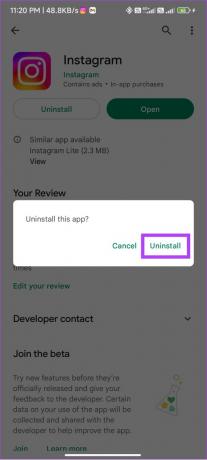
3 veiksmas: Palaukite, kol programa bus pašalinta. Po to spustelėkite Įdiegti.

„iOS“ sistemoje
1 žingsnis: Bakstelėkite ir palaikykite „Instagram“ programą.

2 žingsnis: Pasirinkite Pašalinti programą.

3 veiksmas: Norėdami patvirtinti, bakstelėkite Ištrinti programą, tada dar kartą spustelėkite Ištrinti.


4 veiksmas: Dabar atidarykite „App Store“ ir ieškokite Instagramas.
5 veiksmas: Tiesiog paspauskite Gauti arba bakstelėkite atsisiuntimo piktogramą.

9. Naudokite oficialias „Instagram“ programos alternatyvas
Jei „Instagram“ vis dar susiduriate su dingstančiais antraščių klaidomis, siūlome naudoti alternatyvas. Nors yra daug trečiųjų šalių programų, yra didelė duomenų nutekėjimo tikimybė, dėl kurios netgi „Instagram“ paskyra buvo nulaužta.
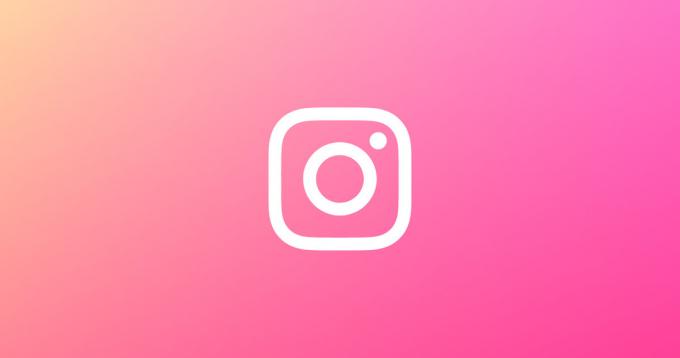
Taigi čia yra keletas oficialių „Instagram“ programos alternatyvų, kurias galite naudoti, kol problema bus išspręsta.
1. „Instagram Lite“ programa, skirta „Android“.
Sukurta pirmiausia žemos klasės „Android“ įrenginiams, „Instagram Lite“ yra supaprastinta pagrindinės programos versija, kurioje daugelis jos funkcijų yra sumažintos. Tačiau vis tiek galite matyti įrašų antraštes ir įkelti įrašus su antraštėmis.
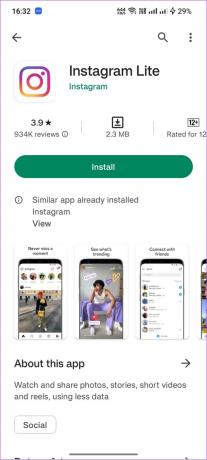
Atsisiųskite „Instagram Lite“.
2. „Instagram“ beta versija („Android“)
Prieš perkeldama naujas funkcijas į platformą, „Instagram“ pirmiausia išbando jas beta versijoje. Taigi, nors beta versijoje gali kilti nesklandumų, galbūt galėsite matyti ir pridėti antraštes prie Instagram įrašų, jei tai jūsų prioritetas.
Norėdami užsiregistruoti „Instagram“ beta versijoje „Android“ išmaniajame telefone:
1 žingsnis: Eikite į „Google Play“ parduotuvę ir ieškokite „Instagram“.
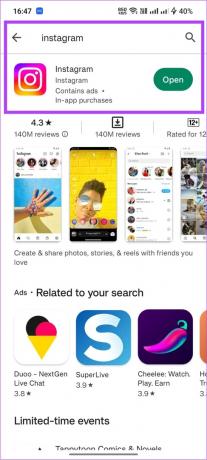
2 žingsnis: Išplėskite „Instagram“ puslapį ir bakstelėkite Prisijungti prie beta versijos skilties.
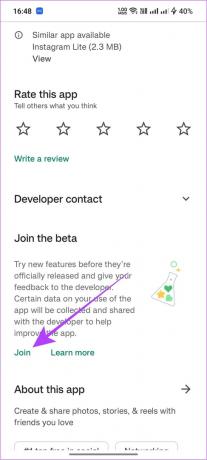
3 veiksmas: Bakstelėkite Prisijungti, kad patvirtintumėte.
Panašiai, jei esate beta versijoje, pabandykite išeiti iš programos ir pažiūrėkite, ar matote savo įrašo antraštes. Norėdami išeiti iš „Instagram“ beta versijos, atlikite tuos pačius aukščiau nurodytus veiksmus ir bakstelėkite „Leave“, o ne „Prisijungti“.
10. Pranešti Instagram
Jei problema išlieka, galite apie tai pranešti „Instagram“ komandai ir laukti, kol jie ją išspręs arba paskelbs naujinimą, jei tai plačiai paplitusi klaida. Norėdami sužinoti, kaip tai padaryti, galite peržiūrėti mūsų vadovą susisiekite su Instagram ir praneškite apie problemą.

Rašykite į širdies turinį
Instagram antraštės yra geriausias būdas perteikti mintis savo sekėjams. Daugelis skiria savo kokybiško laiko nuostabių antraščių rašymui, ir bus šokas, kai antraštės nebus rodomos „Instagram“.
Tikimės, kad naudodami šį vadovą pavyko išspręsti šią problemą. Jei turite kokių nors abejonių, palikite juos toliau pateiktuose komentaruose.